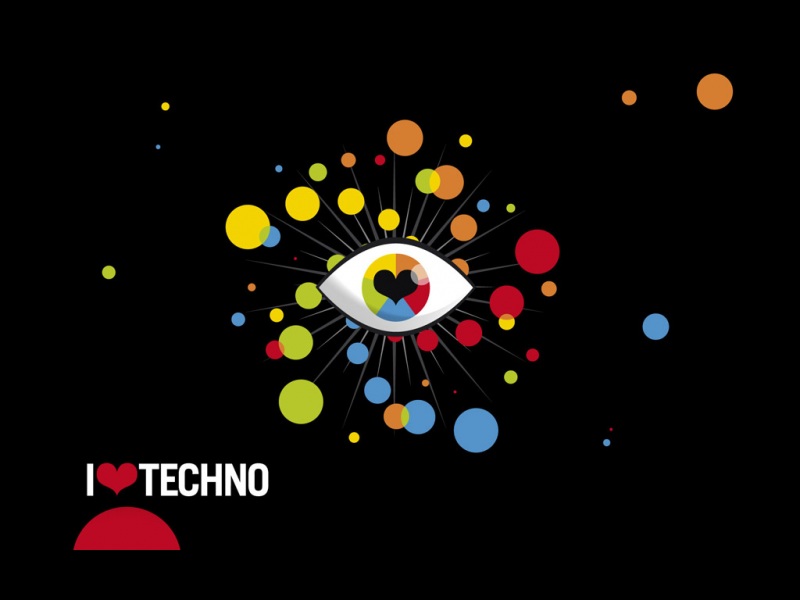作者:泡杯长岛冰茶
1.快照管理
虚拟机快照功能概述;快照是相当于虚拟机备份,当我们在虚拟机上做某些测试失败时,可以迅速地还原当初的状态,便于重新实验测试。
1.1 创建虚拟机快照
a)打开VMware Workstation pro点击虚拟机->快照->拍摄快照
b)名称栏输入名称(输入一个有意义的名称,便于区分)
c)点击快照管理
d)点击快照获取快照信息
1.2.还原快照
a)点击需要还的快照
快照管理菜单栏里找到快照管理
下图可以把虚拟机看成4个状态,分别是app1,app2,app3,当前状态,不同的状态有不同的实验,当想做实验app3又想回到app2实验时,时只需要点击app2转到及可。
1.3删除快照
a)删除快照也在上图-> 删除(E)及可删除快照
2.克隆管理
虚拟机克隆作用概述;当某些环境需要多个相同配置虚拟机同,可以复制事先准备好的虚拟机,可以为我们节省一些基础安装配置所花的时间,从而提高工和效率。
克隆的虚拟机是脱离原始虚拟机独立存在,而且在克隆的虚拟机中和原始虚拟机中的操作是相对独立的,不相互影响。
2.1克隆虚拟机
具体步骤如下
a)点击虚拟机->管理->克隆
b)选择下一步
注意:这里也可选克隆快照,取决于你测试项内容
c)择选完整克隆
d)输入虚拟机名(清单名)
e)克隆完成
2.1克隆快照
克隆快照概述;当我们想把某个虚拟快照做成一个独立的虚拟机时,可以选择克隆快照
具体步骤如下
a)点击快照管理-克隆
b)点击下一步
c)选择想克隆的快照
d)选择创建完整克隆 如图下一步
这与之前的步骤类似(不再赘述)
3.导出虚拟机OVF模板
虚拟机OVF模板概述;OVF是虚拟机专用模板,可以跨平台使用,可以使用OVF模板,快速布置虚拟机。 换句话说,你有一台虚拟机,并且想快速在本地或其它地方建立一摸一样的虚拟机,或者转移到其他虚拟机平台,就可以使用OVF模板
下面是具体操作步骤
a)取消挂载的光驱
(笔者以unbound-dns虚拟机作为演示)
b)点击双上角菜单栏 文件(E)->导出为OVF ->选择一个导出的位置
c)查看OVF模板文件
注意: 这里生成了三个文件,有些环境可能是3个以上文件,这取决于您的虚拟机磁盘数量。
4.导入虚拟机模板
a)点击双上角菜单栏 文件(E)->打开
b)输入虚拟机名(清单名)
c)查看导入虚拟机
5.导入到VMware vSphere 企业级平台
环境概述
登录到您企业vcenter管理平台,建议firefox 登录
a)选中某个资源池或主机->部署OVF模板
b)选择本地文件->上载文件
选择您的虚拟机OVF模拟文件(笔者有三个文件,三个文件都选上)
c)输入清单清
d)选择放置虚拟机的资源组
(笔者这里有多个主机)
e)默认下一步即可
导入完
6.导入到企业级虚拟化不成功处理方案
注意:笔者VMware Workstation pro 16.2 所导出的OVF模板虚拟机硬件版本是18, 对应兼容vmware vsphere 7.0以上的版本,如果提示不兼容则需要修改unbound-dns.ovf模板文件。
以下是操作步骤
a)编辑ovf信息文件
编辑unbound-dns.ovf 文找到下例行
修改为vmx-14
b)如图选择ovf与vmdk文件
(mf文件为hash校验文件,如果改过ovf文件配置则不选此文件)
本篇完
*禁止转载,可转发(转发文章请注明出处)
VMware Workstation 虚拟机快照备份管理